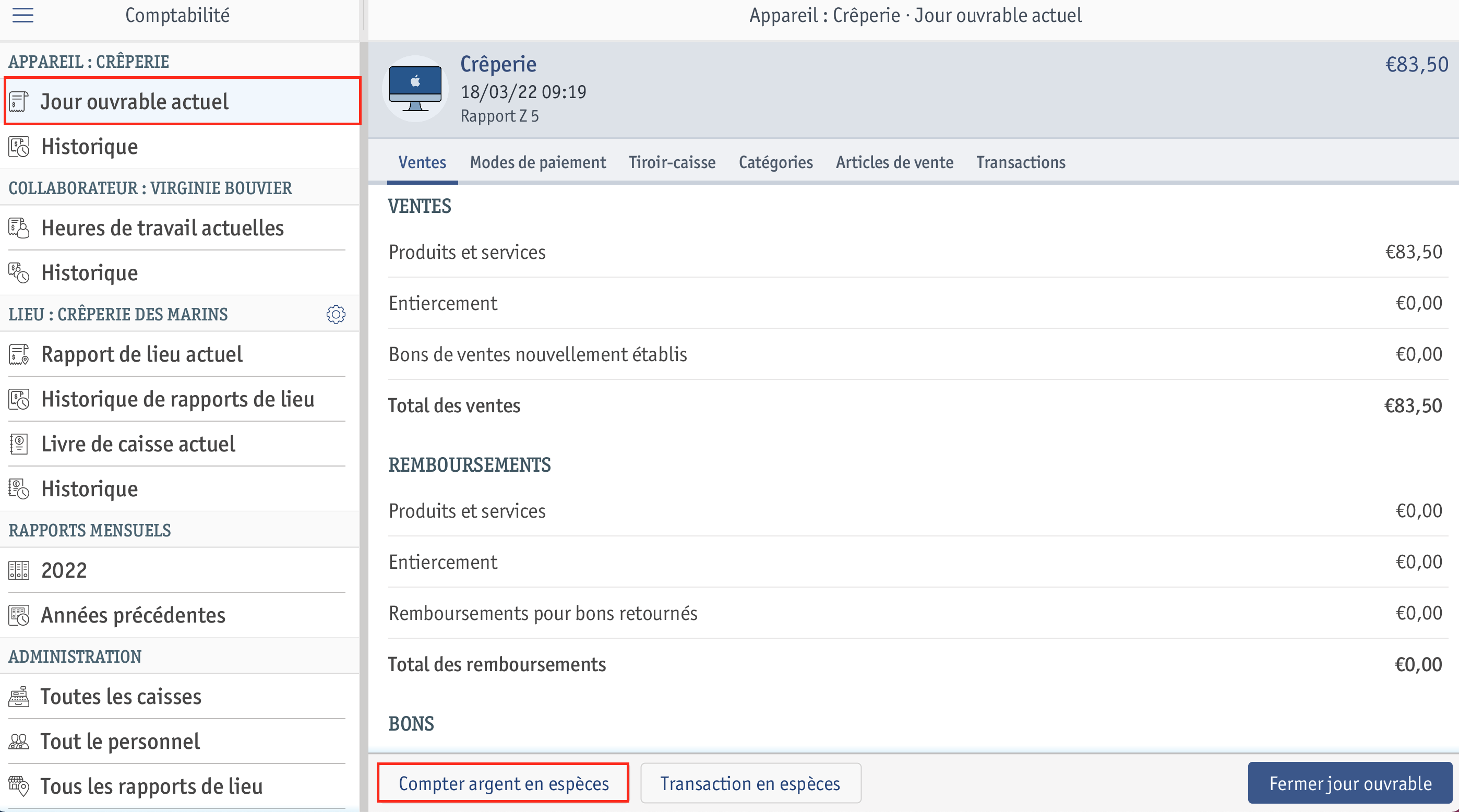 ⮕ La fenêtre [Compter le solde] s’ouvre.
⮕ La fenêtre [Compter le solde] s’ouvre. 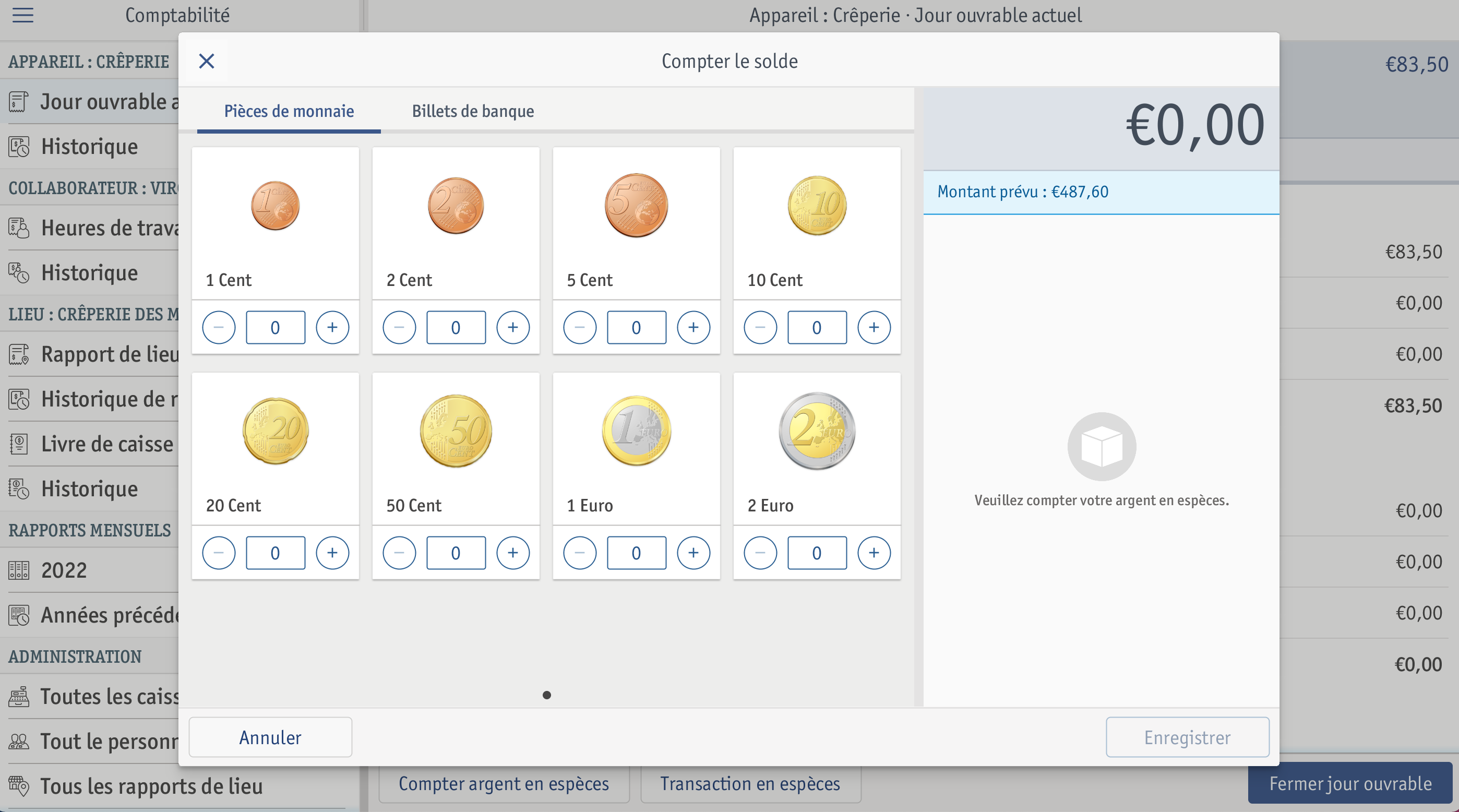
Pour entrer le nombre, utilisez l’entrée directe dans le champ situé sous la pièce ou augmentez et diminuez le nombre avec + ou -. Vous pouvez également appuyer sur l’icône de la pièce. Le nombre augmente à chaque clic.
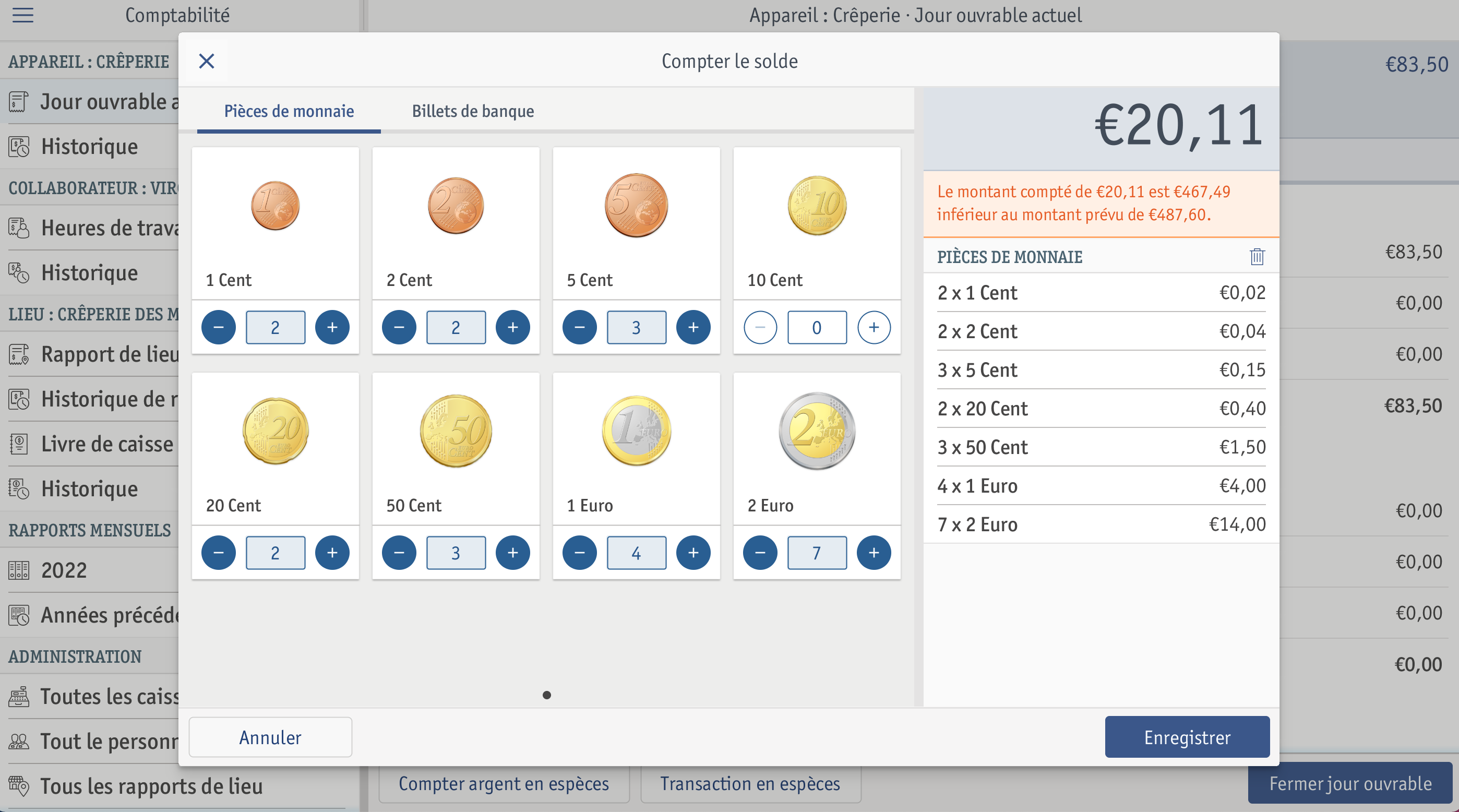

Si le paiement doit être corrigé à posteriori, appuyez sur ![]() ou sur les pièces ou billets afin d’effacer complètement le comptage des pièces ou des billets en question. Si certaines unités doivent être supprimées, balayez de la droite vers la gauche sur l’entrée.
ou sur les pièces ou billets afin d’effacer complètement le comptage des pièces ou des billets en question. Si certaines unités doivent être supprimées, balayez de la droite vers la gauche sur l’entrée.
- Appuyez sur [Enregistrer].
⮕ Un protocole de comptage a été créé. Vous pouvez consulter ce protocole de comptage dans l’onglet Tiroir-caisse, à la rubrique Jour ouvrable actuel.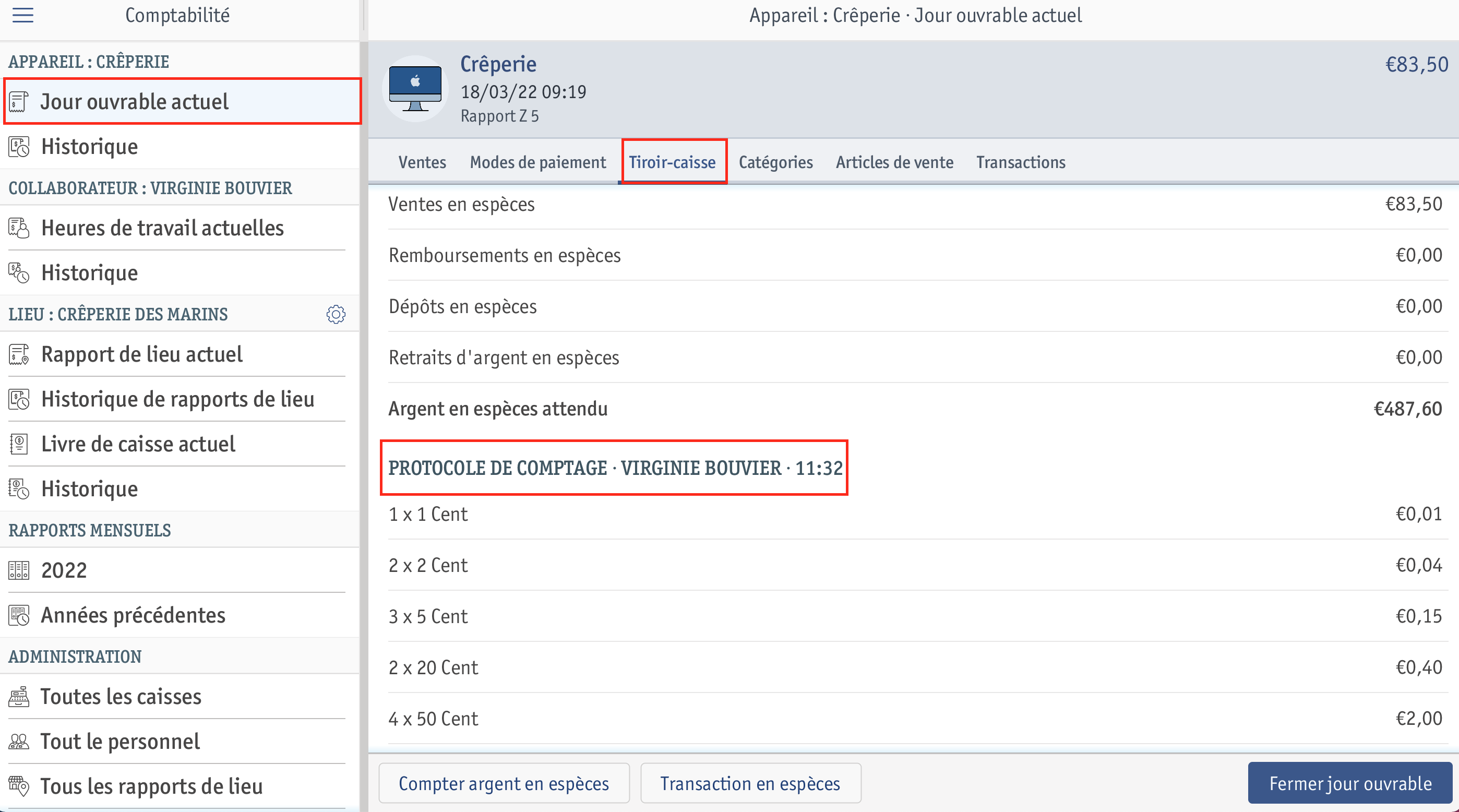
Compter le solde lors de la clôture du jour ouvrable
Si l'inventaire de caisse est effectué dans le cadre de la clôture du jour ouvrable, le comptage ne peut être clôturé que si le montant du comptage est équilibré.
- Ouvrez Ventes > Comptabilité dans le menu de navigation principal.
- Veillez à ce que l’appareil sélectionné dans la partie de gauche Jour ouvrable actuel soit celui dans lequel vous vous trouvez.
- Appuyez sur [Fermer jour ouvrable].
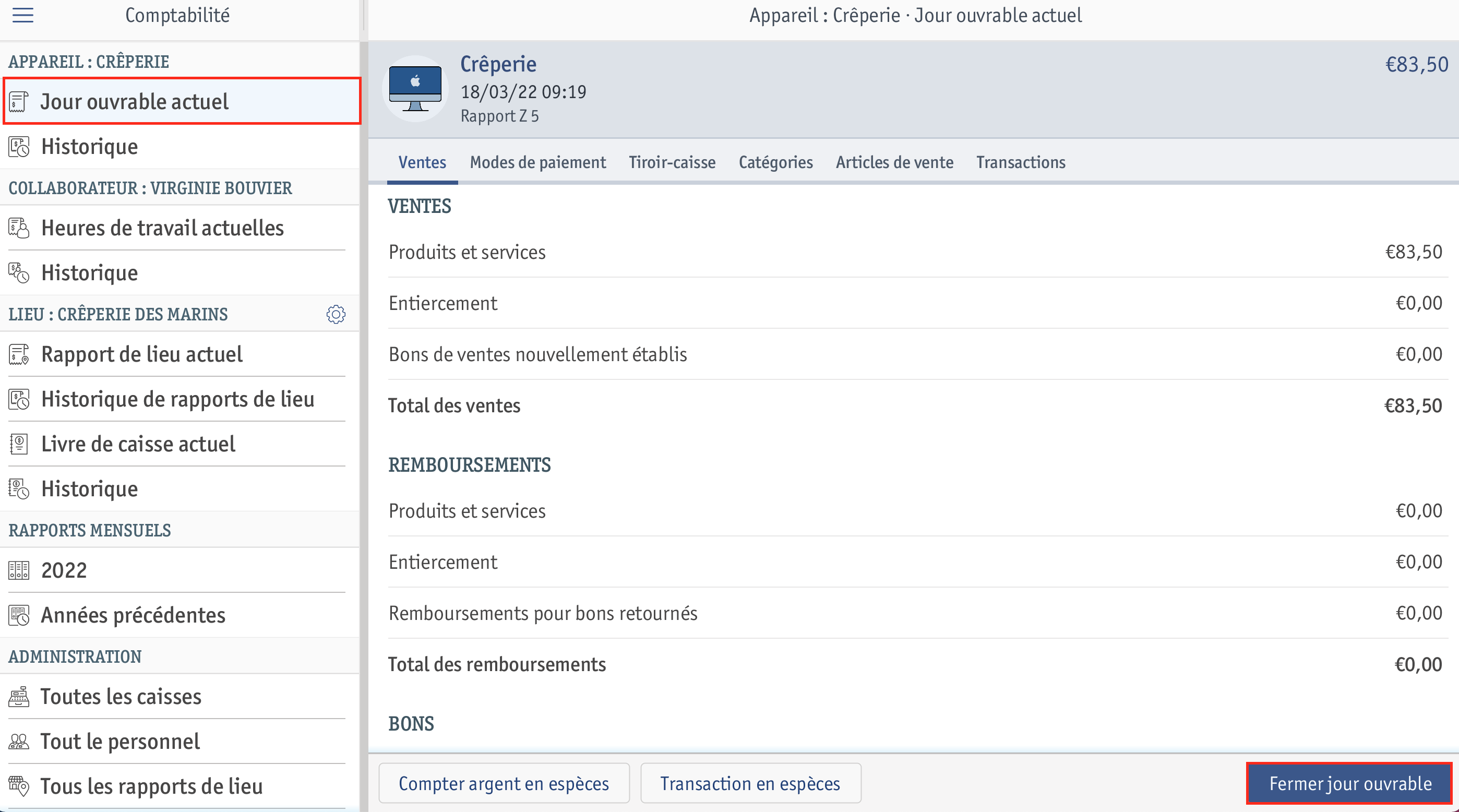
- Faites vos comptes. Nous vous expliquons comment procéder dans la section Compter le solde.
- Appuyez sur [Fin] lorsque vous avez terminé de compter.
- Si un montant plus bas ou excédentaire devait être présent dans la caisse, un avertissement correspondant s’affichera.
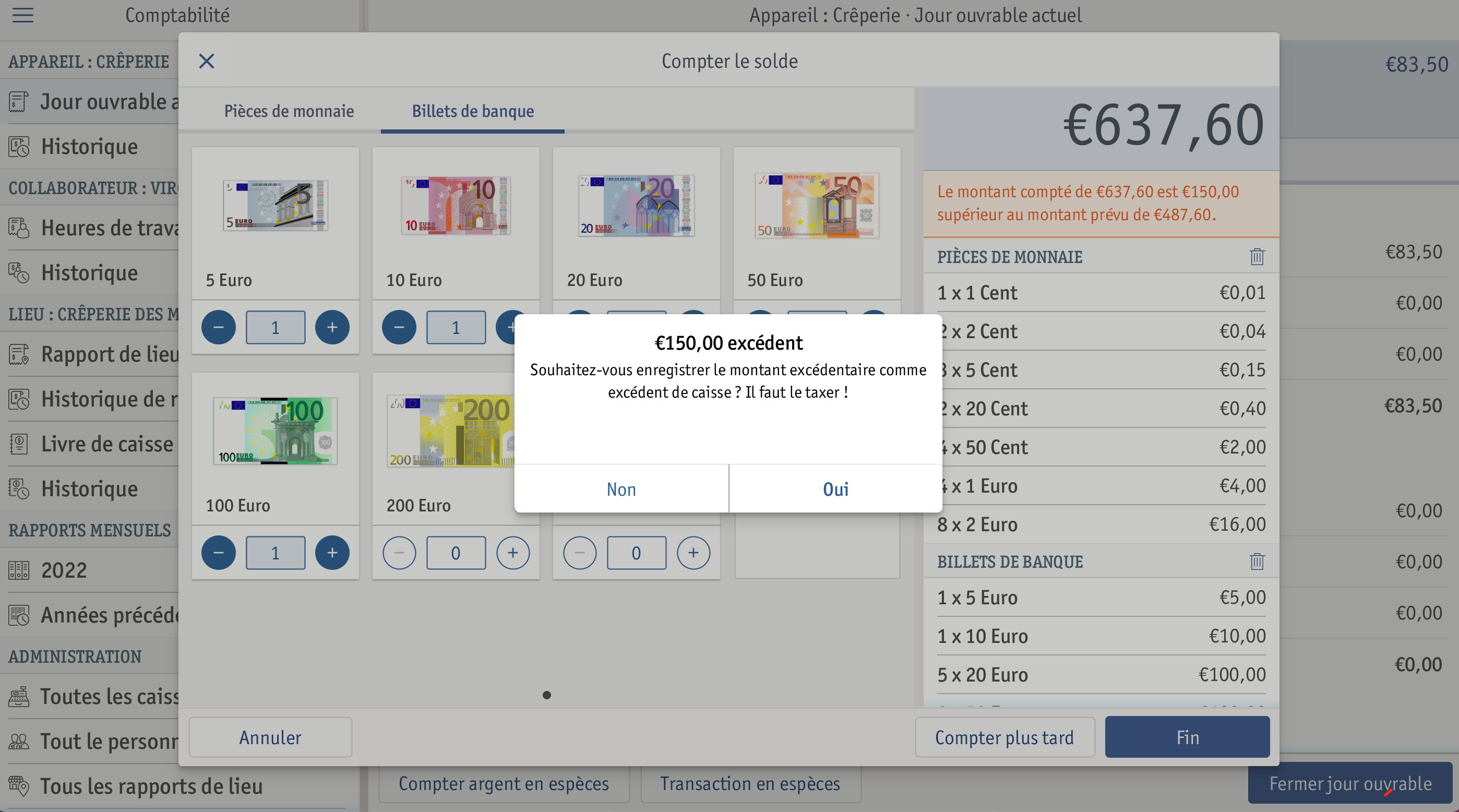
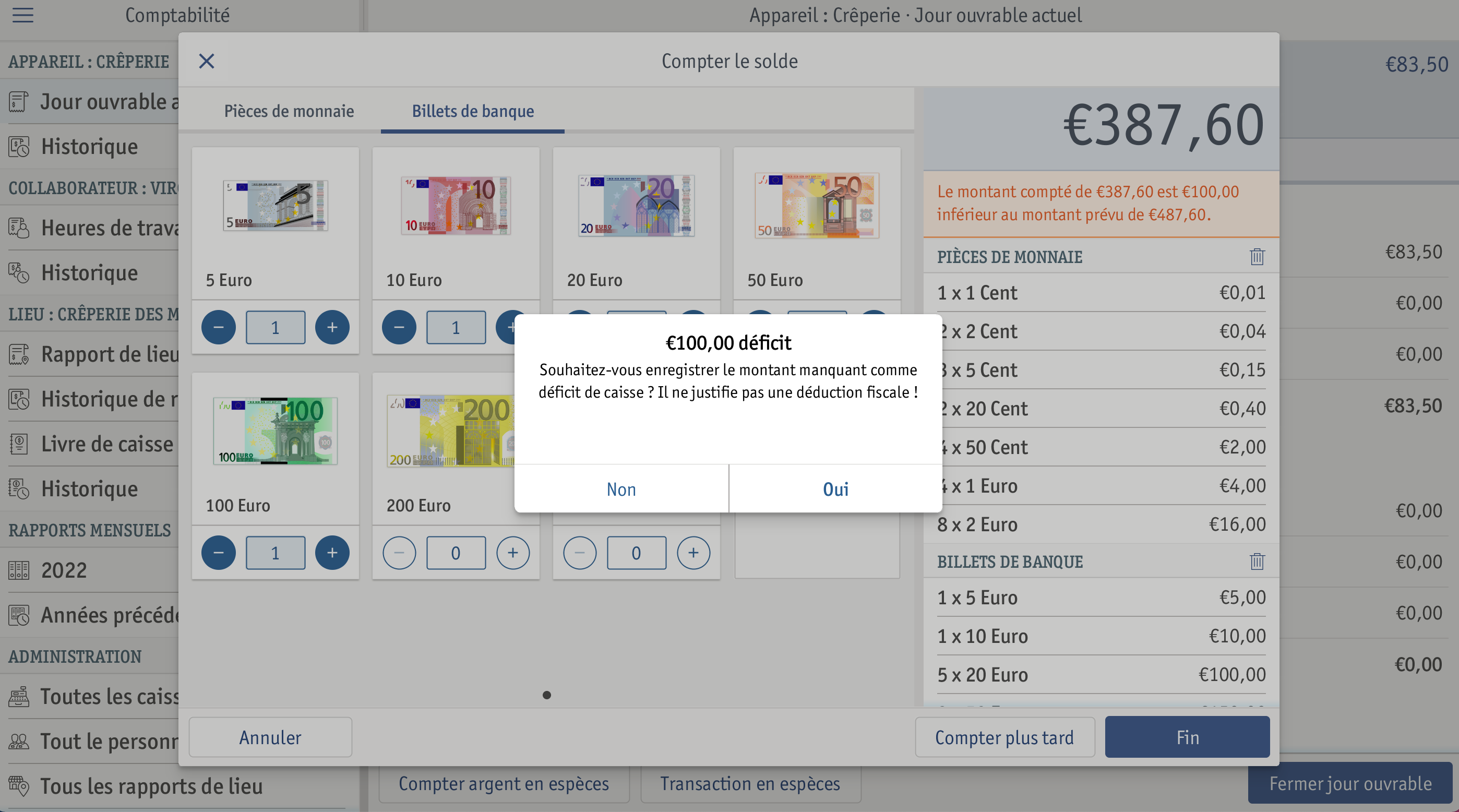 Prenez en compte la différence de traitement fiscal concernant les excédents et les différences négatives !
Prenez en compte la différence de traitement fiscal concernant les excédents et les différences négatives ! - Dans l’exemple, nous appuyons sur [Non].
- Appuyez sur [Enregistrer].
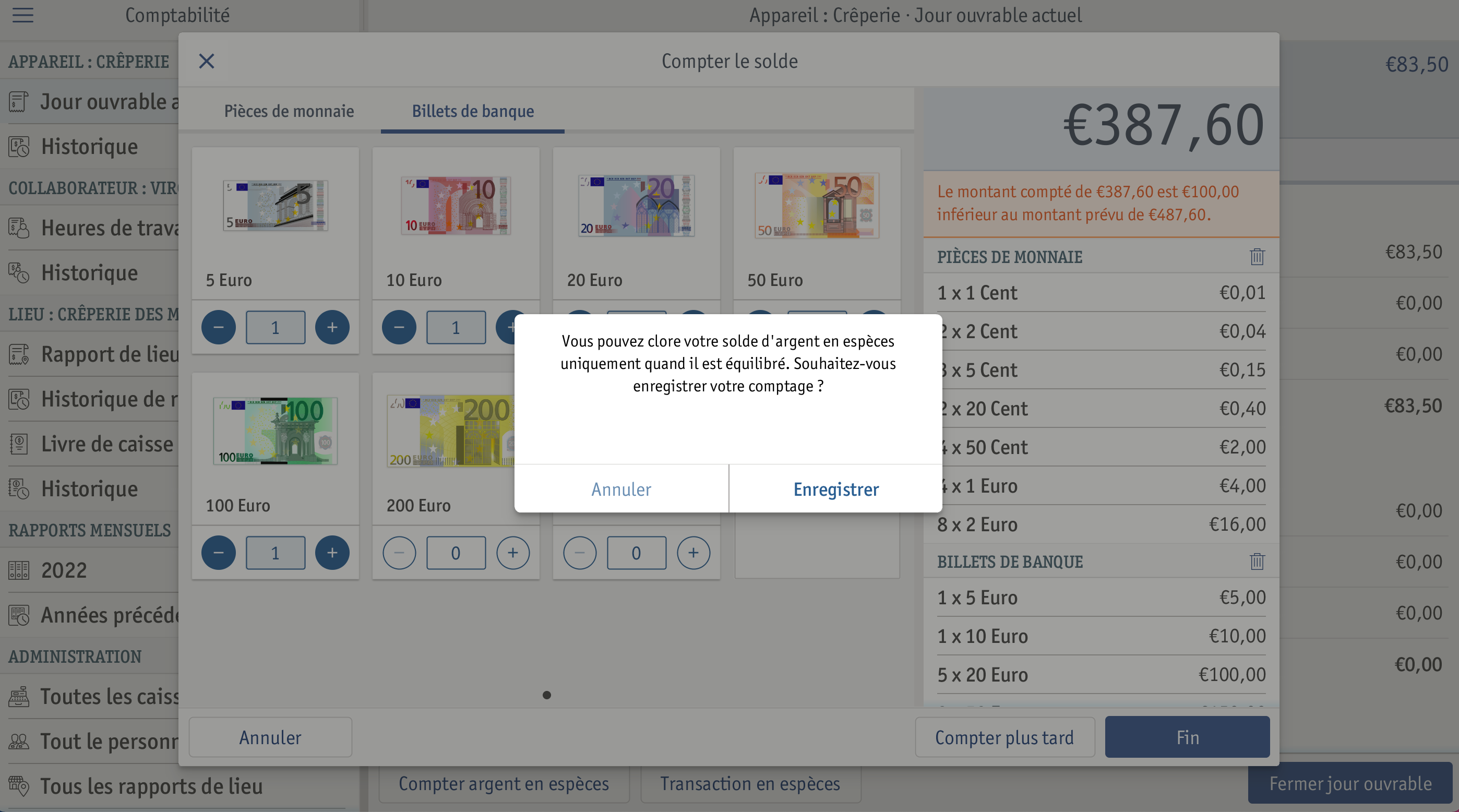 ⮕ Le Z de caisse s’affiche. Vous avez la possibilité d’enregistrer un retrait en espèces.
⮕ Le Z de caisse s’affiche. Vous avez la possibilité d’enregistrer un retrait en espèces. - Facultatif : appuyez sur [Retrait en espèces].
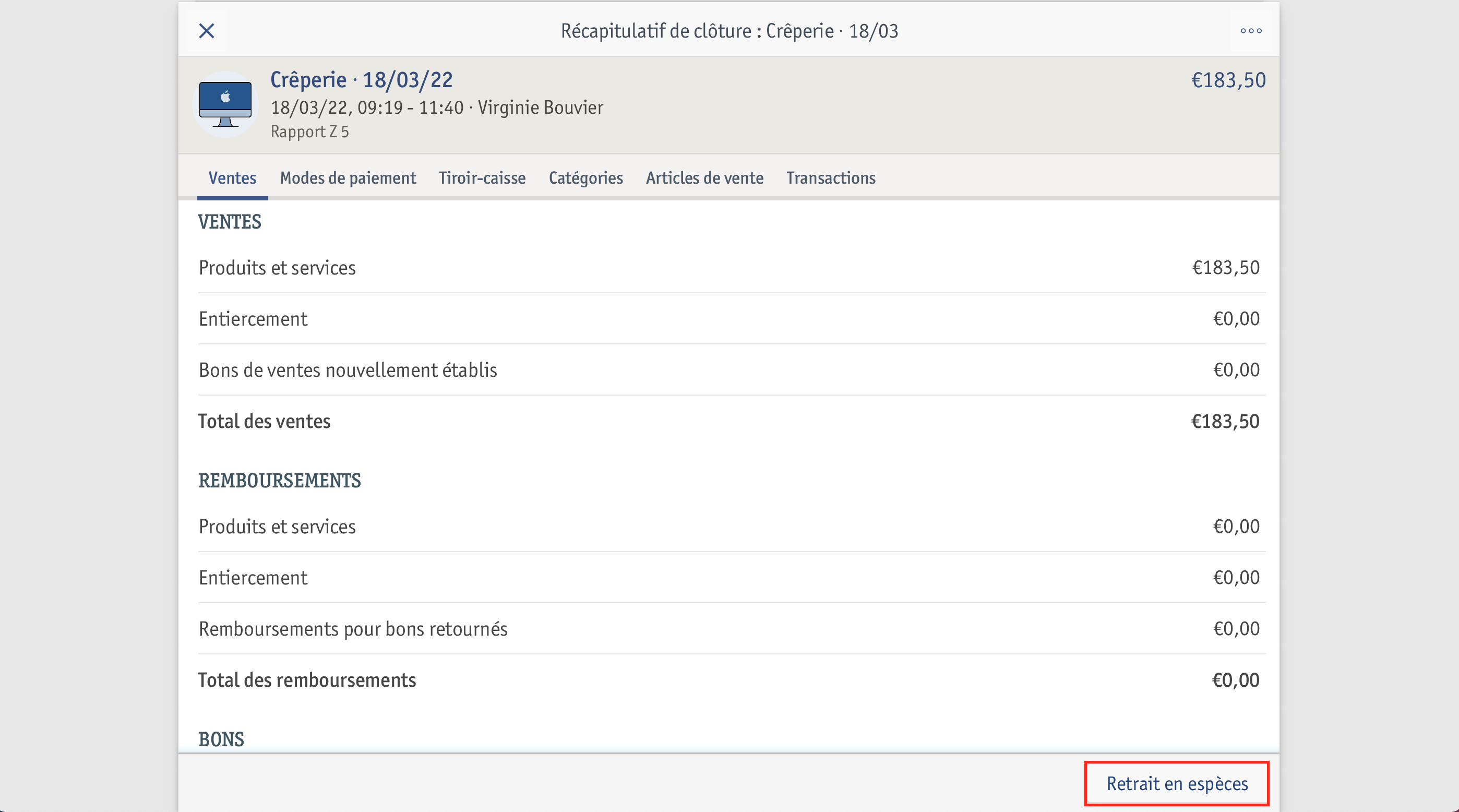 ⮕ La fenêtre Retrait en espèces s’ouvre.
⮕ La fenêtre Retrait en espèces s’ouvre. - Indiquez combien d’espèces vous retirez.
- Appuyez sur [Suivant].
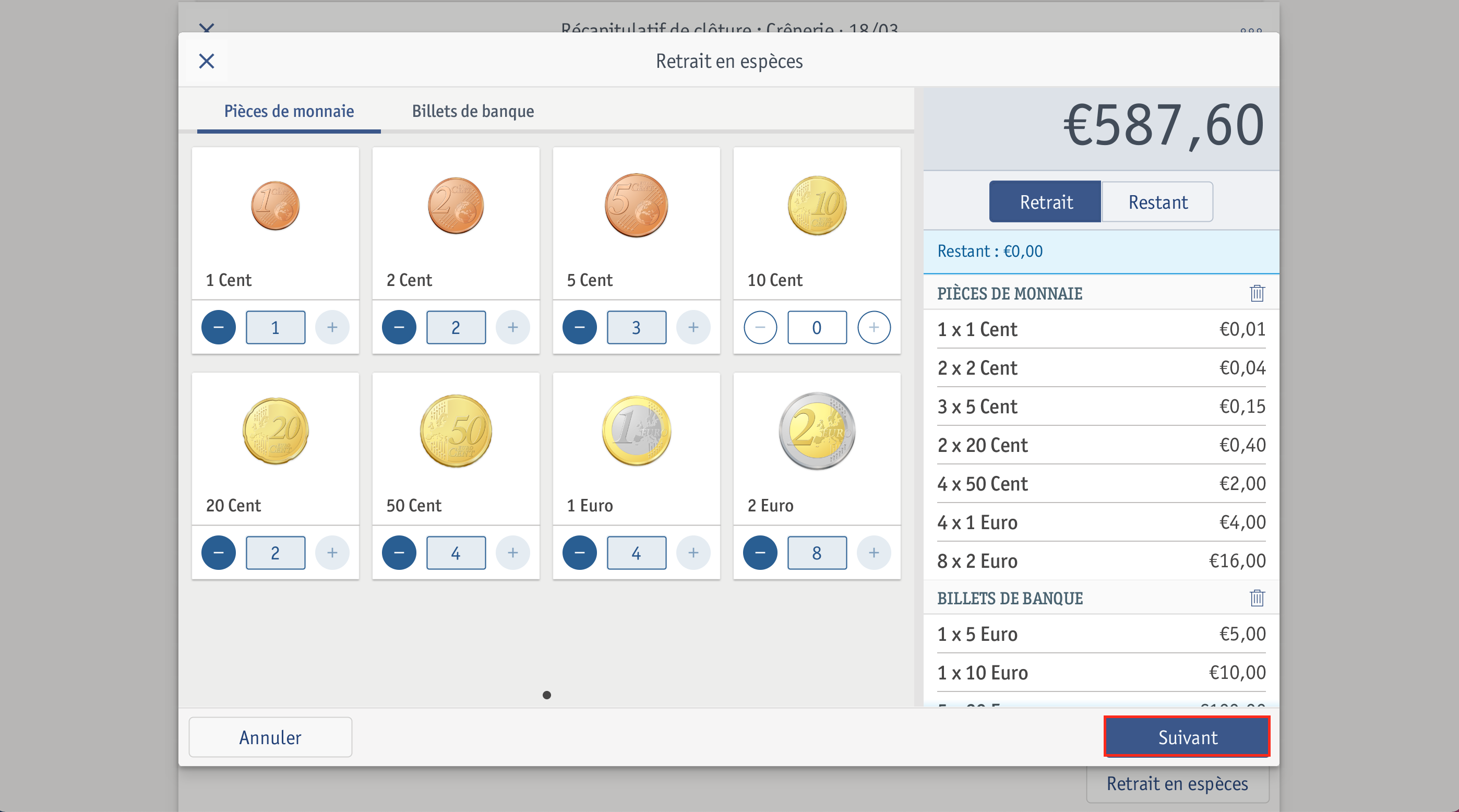
- Sélectionnez le type de Retrait en espèces dont il s’agit. Vous trouverez des informations supplémentaires concernant les différents types de retrait en espèces dans le guide d’utilisation Transactions en espèces : retrait en espèces.
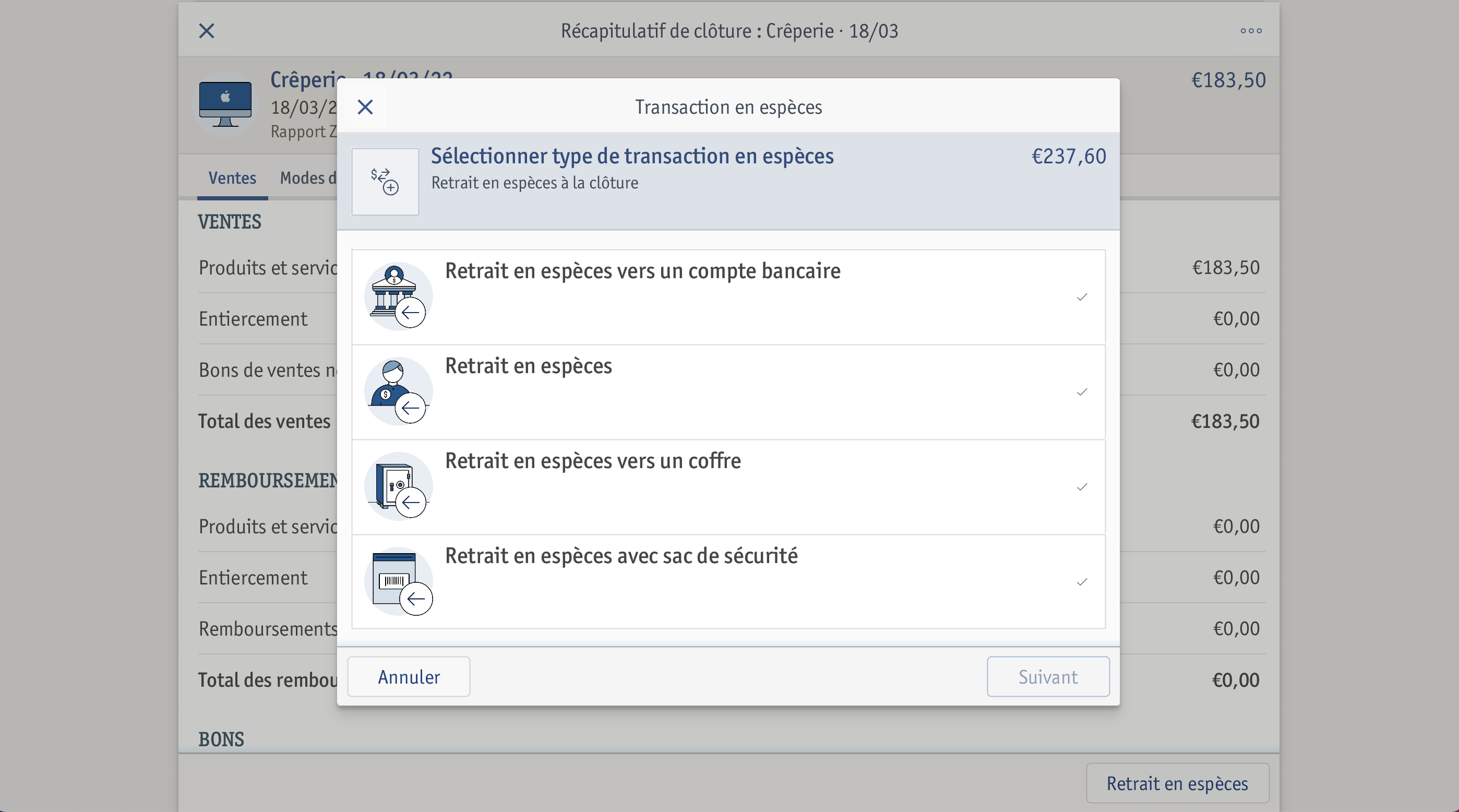
- Entrez les données correspondantes et terminez le retrait en espèces.
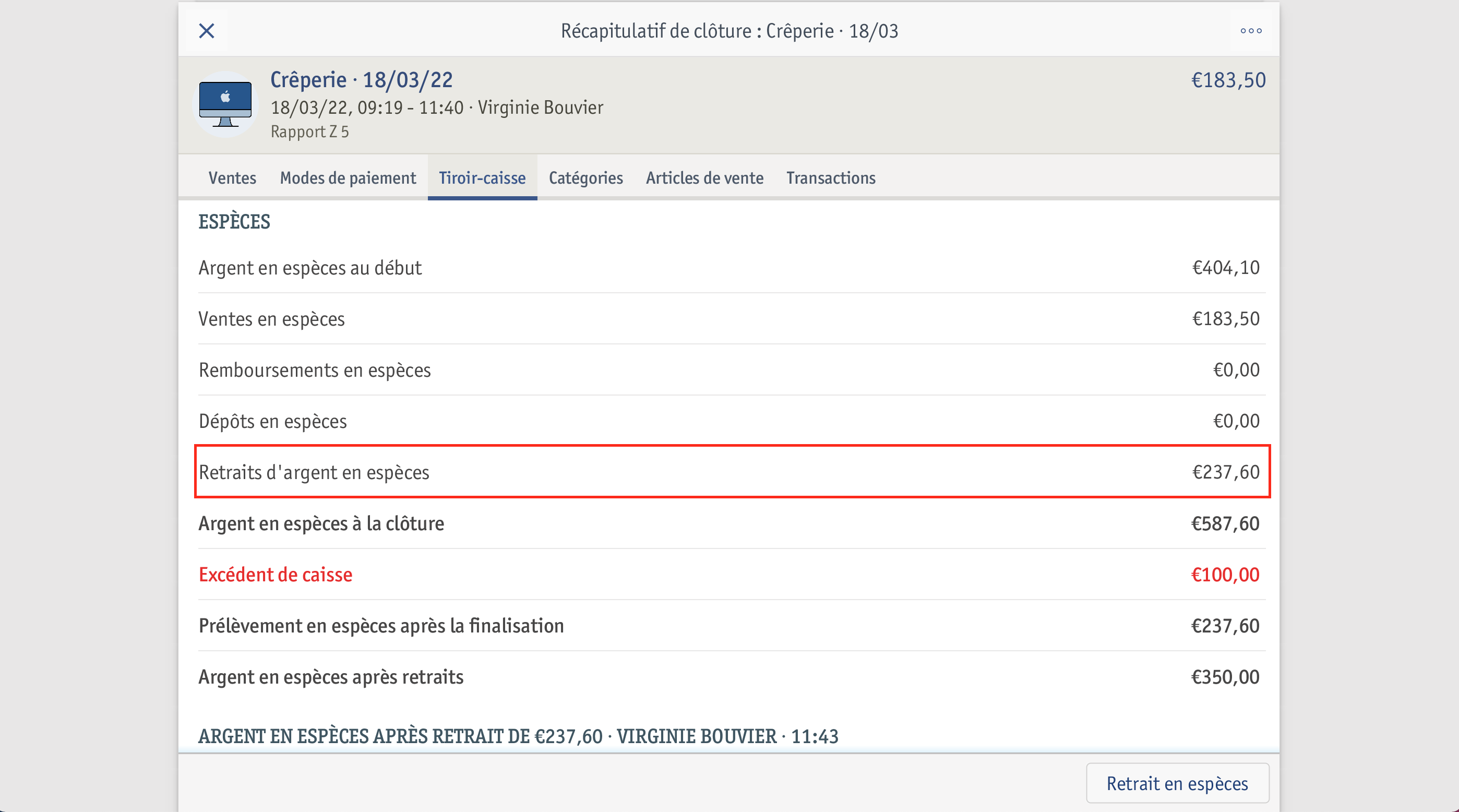 ⮕ Le retrait en espèces a été enregistré et apparaît dans l’onglet Tiroir-caisse du Z de caisse en tant que Retrait en espèces après la clôture.
⮕ Le retrait en espèces a été enregistré et apparaît dans l’onglet Tiroir-caisse du Z de caisse en tant que Retrait en espèces après la clôture.